როგორ დავამატოთ მრავალი კრიტერიუმი და სვეტი Google Sheets-ში
Miscellanea / / April 03, 2023
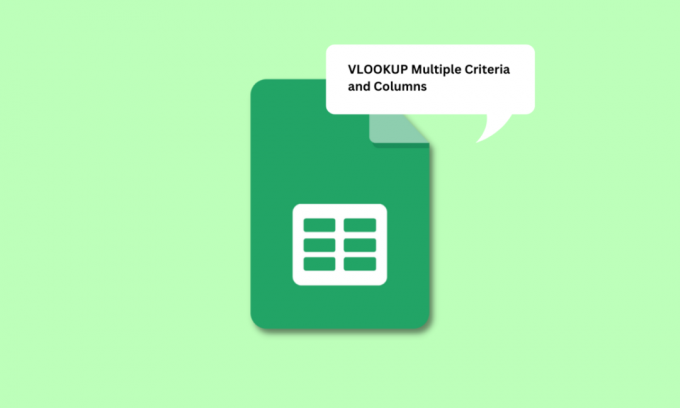
MS Excel-ის გარდა, Google Sheets არის ერთი აპი, რომელიც იყენებს ბევრად მეტს, ვიდრე ნებისმიერი სხვა აპლიკაცია მონაცემთა შესანახად და სამართავად. მის მიერ შესრულებულმა ფუნქციებმა მონაცემთა მენეჯმენტი გახადა ასეთი მარტივი ამოცანა მხოლოდ რამდენიმე დაწკაპუნებით. კერძოდ, VLOOKUP ფუნქციას ასევე უწოდებენ ვერტიკალური საძიებო ფუნქციას. MS Excel-ის მსგავსად, VLOOKUP აქ გაძლევთ საშუალებას მოძებნოთ საჭირო მნიშვნელობები ვერტიკალურად და ამოიღოთ მონაცემები სხვა ცხრილებიდან ან ფურცლებიდან. თუმცა, Google Sheets-ში VLOOKUP-ის სინტაქსი საშუალებას გაძლევთ მოძებნოთ მხოლოდ ერთი სვეტი ერთდროულად. თუ ეძებთ გზებს, გამოიყენოთ VLOOKUP მრავალი კრიტერიუმი და სვეტი Google Sheets-ში, თქვენ სწორ ადგილას ხართ. ამ სტატიაში თქვენ შეიტყობთ, თუ როგორ უნდა შეცვალოთ მრავალი კრიტერიუმი და სვეტი Google Sheets-ში. გარდა ამისა, თქვენ ასევე გეცოდინებათ მეტი იმის შესახებ, თუ როდის გვჭირდება Google Sheets-ში მრავალი კრიტერიუმის VLOOKUP. დავიწყოთ ჩვეულებრივი VLOOKUP ფუნქციის სინტაქსით.
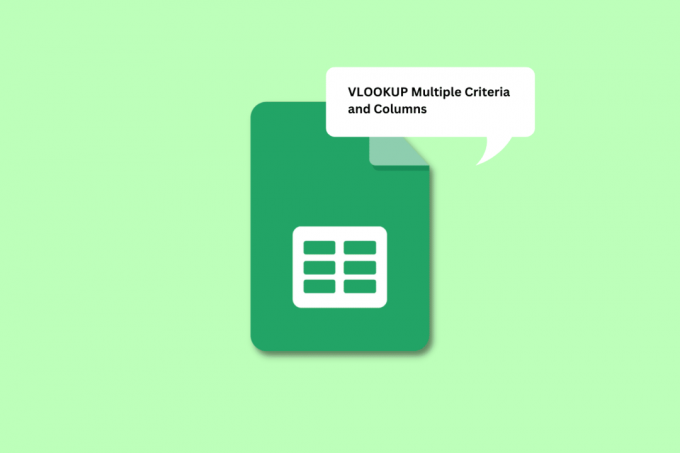
Სარჩევი
- როგორ დავამატოთ მრავალი კრიტერიუმი და სვეტი Google Sheets-ში
- რა არის რეგულარული VLOOKUP ფუნქციის სინტაქსი?
- როდის გვჭირდება მრავალჯერადი კრიტერიუმის დათვალიერება Google Sheets-ში?
- როგორ გამოვიყენოთ VLOOKUP მრავალი კრიტერიუმით Google Sheets-ში?
- მეთოდი 1: დამხმარე სვეტის გამოყენება
- მეთოდი 2: ARRAY FORMULA-ს გამოყენება
როგორ დავამატოთ მრავალი კრიტერიუმი და სვეტი Google Sheets-ში
თქვენ შეიტყობთ რა არის ჩვეულებრივი VLOOKUP ფუნქციის სინტაქსი და როგორ გადაიტანოთ მრავალი კრიტერიუმი და სვეტი Google Sheets-ში ამ სტატიაში. განაგრძეთ კითხვა, რომ გაიგოთ მეტი ამის შესახებ დეტალურად.
რა არის რეგულარული VLOOKUP ფუნქციის სინტაქსი?
The სინტაქსი რეგულარული VLOOKUP ფუნქცია Google Sheets-ში არის:
=VLOOKUP (ძებნის_გასაღები, დიაპაზონი, ინდექსი, [დალაგებულია])
თითოეული ეს შენატანი ნიშნავს,
- ძებნის_გასაღები: ეს არის ღირებულება, რომელსაც ეძებთ დიაპაზონის პირველ სვეტში. ეს შეიძლება იყოს უჯრა, რომელიც შეიცავს მნიშვნელობას ან უჯრედი, რომელიც შეიძლება გამოყენებულ იქნას როგორც მნიშვნელობის შემცველი უჯრედის მითითება.
- დიაპაზონი: Ეს არის უჯრედების დიაპაზონი შეიცავს უჯრედებს, რომლებსაც VLOOKUP ფუნქცია ეძებს მნიშვნელობებს. თქვენ უნდა განსაზღვროთ სვეტი, რომელიც შეიცავს search_key-ს, როგორც პირველ სვეტს. ეს დიაპაზონი ასევე უნდა შეიცავდეს სვეტს, რომელიც შედგება სამიზნე მნიშვნელობისგან.
- ინდექსი: ინდექსი არის ტერმინი, რომელიც გამოიყენება სვეტის ნომერი დიაპაზონში, რომელიც მოიცავს სამიზნე მნიშვნელობას. დიაპაზონის პირველ სვეტს აქვს ინდექსი 1, მეორე სვეტს აქვს ინდექსი 2 და ა.შ.
- არის_დახარისხებული: ეს არის სინტაქსის ის ნაწილი, რომელიც აღნიშნავს თუ სვეტი უნდა იყოს დახარისხებული თუ არა. ეს შეიძლება გაკეთდეს True ან False გამოყენებით.
ახლა რომ გაიგეთ სინტაქსი ჩვეულებრივი VLOOKUP ფუნქციის, მოდით გავაგრძელოთ იმის გაგება, თუ როდის გვჭირდება მრავალი კრიტერიუმის VLOOKUP Google Sheets-ში.
როდის გვჭირდება მრავალჯერადი კრიტერიუმის დათვალიერება Google Sheets-ში?
შეიძლება იყოს სხვადასხვა სიტუაციები და მიზეზები, რის გამოც გჭირდებათ მრავალი კრიტერიუმის VLOOKUP Google Sheets-ში. ზოგიერთი მიზეზი ჩამოთვლილია ქვემოთ:
- მისი გამოყენება შესაძლებელია იმ შემთხვევებში, როდესაც თქვენ გჭირდებათ ძებნა სხვადასხვა ცხრილები ქულების საპოვნელად სტუდენტების ა კონკრეტული საგანი, დან დეპარტამენტი, და ში კონკრეტული პირობები.
- სხვა სიტუაცია შეიძლება იყოს, როდესაც თქვენ უნდა მიიღოთ ორი კრიტერიუმი სწორი მნიშვნელობის მოსაძებნად. მაგალითად, შეიძლება მოითხოვოთ თანამშრომლის დასწრება, რომელმაც მოახერხა შესრულების პრემიის მიღება.
- კიდევ ერთი მაგალითი, სადაც შეგიძლიათ გამოიყენოთ VLOOKUP მრავალი კრიტერიუმი Google Sheets-ში, არის ის, როცა გაქვთ მრავალი მონაცემი ერთ სვეტში. მაგალითად, ორგანიზაციის ყოველდღიური დასწრება შედგება მრავალი დეტალისგან, როგორიცაა აწმყო, არყოფნა, სამედიცინო შვებულება და ა.შ.
ის შეიძლება გამოყენებულ იქნას უფრო მეტ სიტუაციებში, ვიდრე აქ ჩამოვთვალეთ. მოდით გადავიდეთ სტატიის შემდეგ ნაწილზე.
ასევე წაიკითხეთ: როგორ დავამატოთ მრავალი ხაზი ერთ უჯრედში Google Sheets-ში
როგორ გამოვიყენოთ VLOOKUP მრავალი კრიტერიუმით Google Sheets-ში?
თქვენ შეგიძლიათ გამოიყენოთ ორი მეთოდი VLOOKUP-ის გამოსაყენებლად მრავალი კრიტერიუმით. პირველი მეთოდი მოიცავს ა დამხმარე სვეტი საჭირო მნიშვნელობების მისაღებად. წაიკითხეთ შემდგომი იმის სანახავად, თუ როგორ ვითარდება ეს მეთოდი VLOOKUP მრავალი კრიტერიუმის ერთ სვეტში მოსაყვანად.
შენიშვნა: ჩვენ გამოვიყენებთ მონაცემებს, რომლებიც მოიცავს მათემატიკისა და მეცნიერების ქულები დან 3 ვადა შედგენილი ერთად სტუდენტების სახელების სია. ქვემოთ ჩამოთვლილი მეთოდებით ჩვენ დავახარისხებთ მათემატიკის ქულები სამივე ტერმინიდან ცალ-ცალკე.
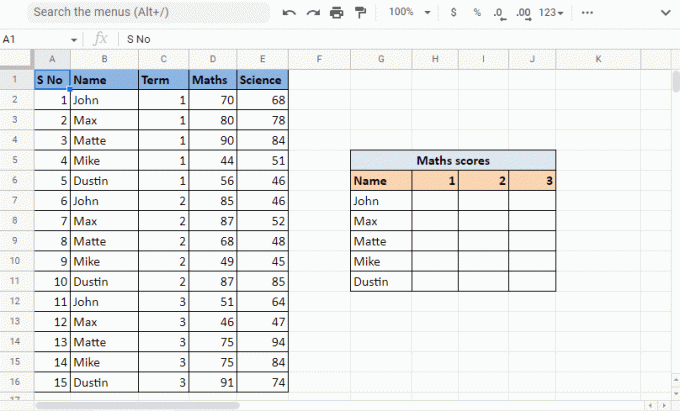
მეთოდი 1: დამხმარე სვეტის გამოყენება
დამხმარე სვეტის გამოყენება არის ერთ-ერთი მეთოდი, რომლის გამოყენებაც შესაძლებელია მრავალი კრიტერიუმის ერთ სვეტად გადაქცევისთვის. ეს მეთოდი მოიცავს დამატებითი სვეტის გამოყენებას, რომელიც შეიძლება ეწოდოს როგორც დამხმარე სვეტი. ამ შემთხვევაში, ჩვენ ჩავსვამთ დამხმარე სვეტს სახელის სვეტის წინ. ეს საშუალებას მისცემს დამხმარე სვეტს გახდეს პირველი სვეტი დიაპაზონში. ჩვენ გამოვიყენებთ დამხმარე სვეტს, რომ გავაერთიანოთ მნიშვნელობები სახელი და ვადა სვეტები. მიჰყევით ქვემოთ მოცემულ ნაბიჯებს,
დამხმარე სვეტის გამოყენება:
1. Გააღე Google Sheet საჭირო მონაცემებით.
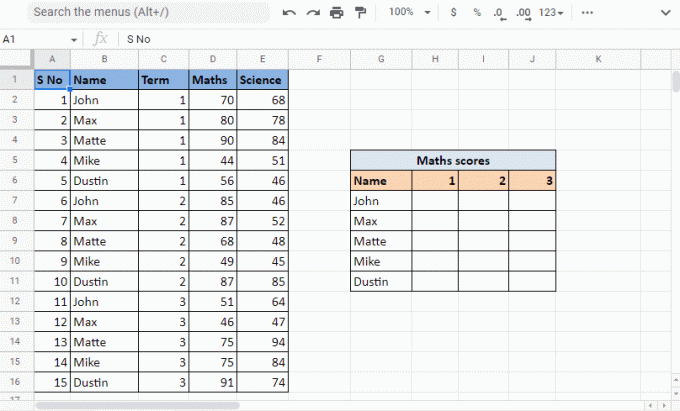
2. ჩადეთ დამხმარე სვეტი დარჩა სახელისვეტი მარჯვენა ღილაკით სვეტის სათაური იმავე სვეტიდან და დააწკაპუნეთ ჩადეთ 1 სვეტი მარცხნივ.
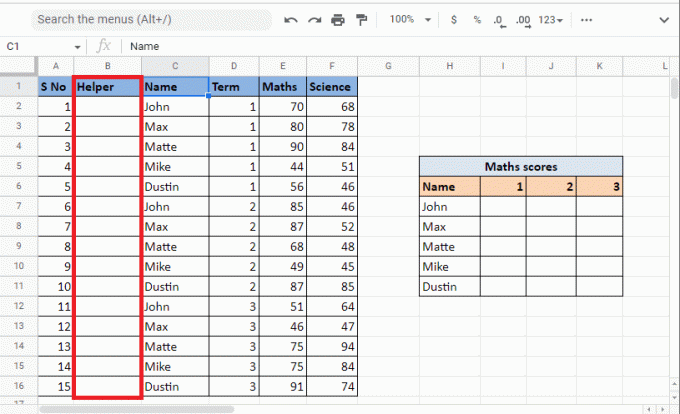
3. ში პირველი უჯრედი საქართველოს დამხმარე სვეტი, ჩაწერეთ ფორმულა =C2&”,”&D2 უჯრედების შერწყმა.
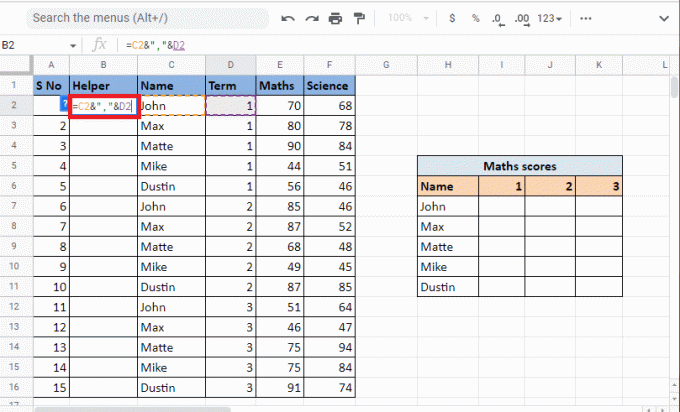
4. დააჭირეთ შეიყვანეთ გასაღები რომ ნახოთ კომბინაციის შედეგი, ე.ი. იოანე, 1.
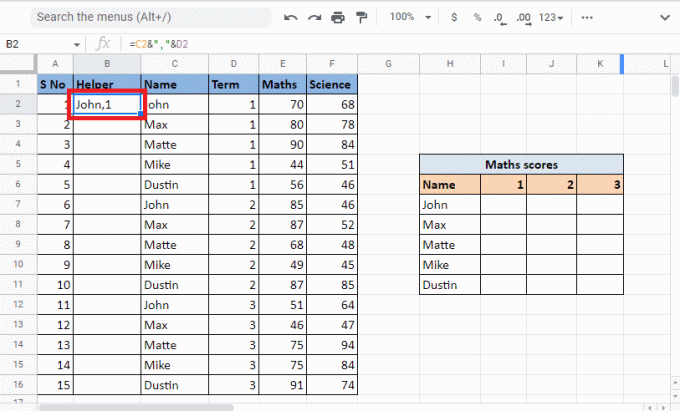
5. გადაათრიეთ კუთხე უჯრედის რომ შეავსეთ სვეტი იგივე ფორმულით.
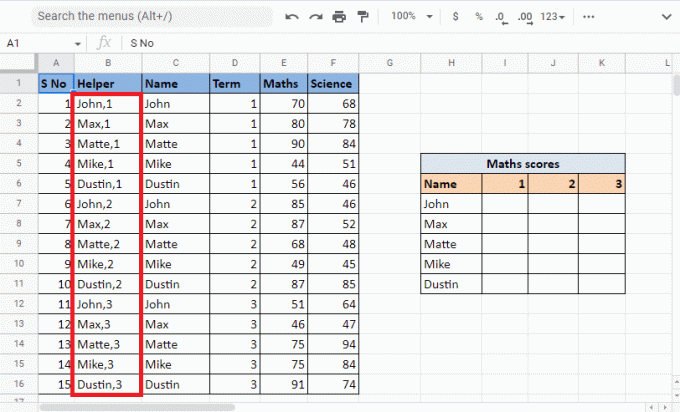
6. აირჩიეთ სასურველი უჯრედი სადაც გინდა ღირებულება და გამოიყენეთ VLOOKUPფორმულა.
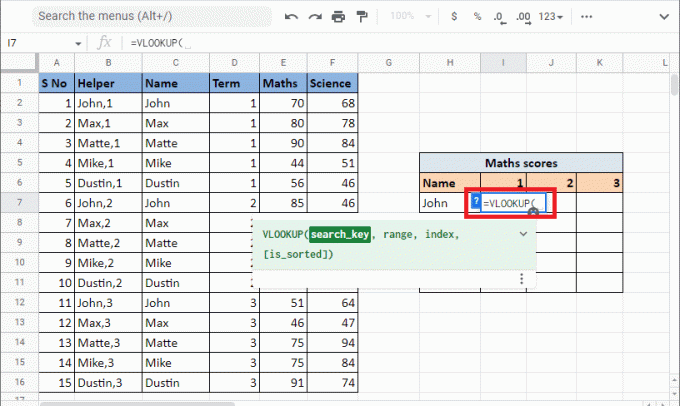
7. Შეიყვანეთ ძებნის_გასაღები ეს არის საცნობარო უჯრედი H7 და I6 დამატებით ამპერსანდი და გამყოფი. ჩაკეტეთ შესაბამისი უჯრედი და სვეტი დაჭერით F4 გასაღები.

8. დამატება მძიმე (,) შემდეგ სინტაქსზე გადასასვლელად დიაპაზონი. აირჩიეთ სვეტები რომელიც შეიცავს ღირებულებები რომ ჩვენ უნდა ვიპოვოთ VLOOKUP მნიშვნელობა ამისთვის.

9. ჩაკეტეთ ღირებულებები დაჭერით F4 გასაღები და დაამატეთ ა მძიმე (,) არგუმენტის შემდეგ ინდექსზე გადასასვლელად, რათა შეასრულოს VLOOKUP მრავალი კრიტერიუმი და სვეტი Google Sheets-ში.
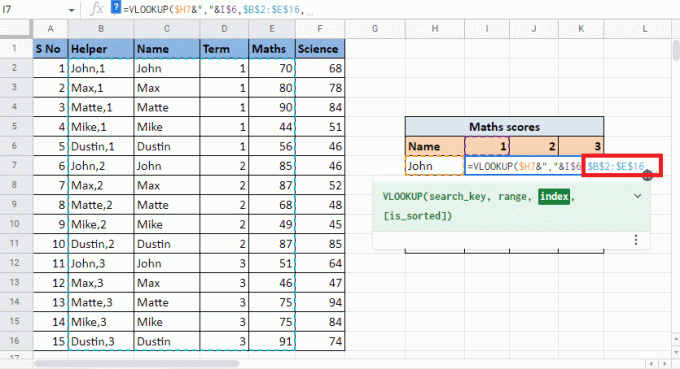
10. ში ინდექსი არგუმენტი, ჩაწერეთ სვეტის ნომერი რომელიც გაძლევს სამიზნე ღირებულება. ამ შემთხვევაში, ეს არის 4ე სვეტი. ასე რომ, აკრიფეთ 4 ინდექსის მნიშვნელობაში.
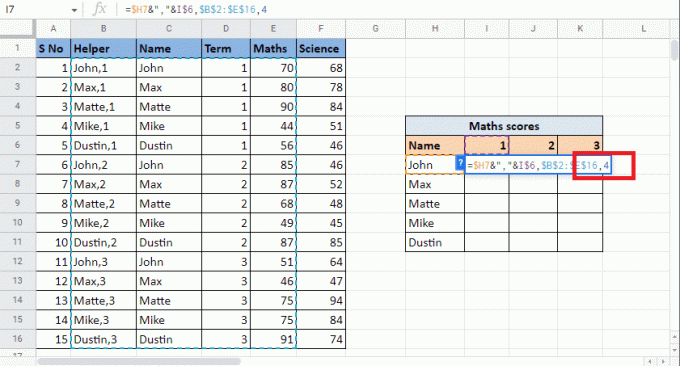
11. დამატება მძიმე (,) რომ გადავიდეს არის_დახარისხებული არგუმენტი. ტიპი 0 ზუსტი მატჩის მისაღებად.
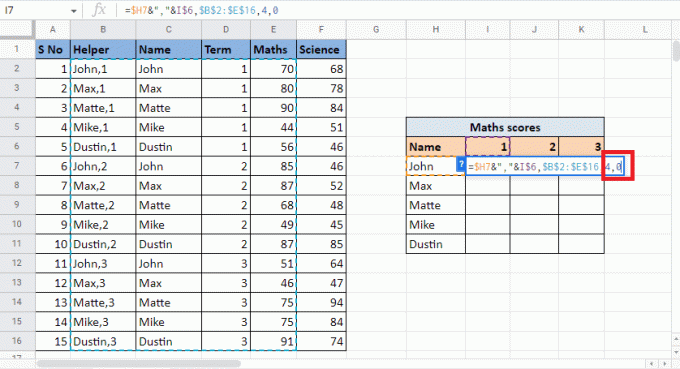
12. დახურეთ სამაგრი და დააჭირეთ Ctrl+Enter რომ მიიღოთ საჭირო ღირებულება.
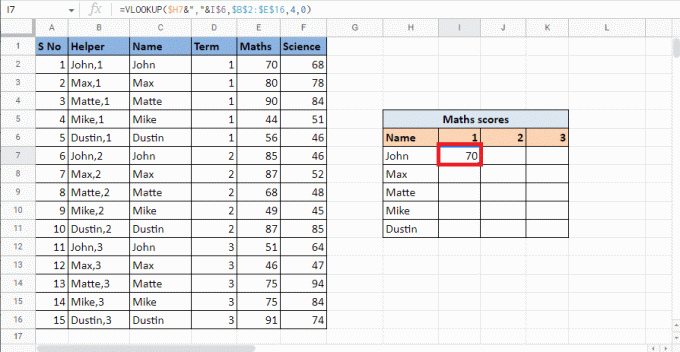
13. გადაათრიეთ კუთხე უჯრედის და გამოიყენეთ ფორმულა ცხრილის შესავსებად.
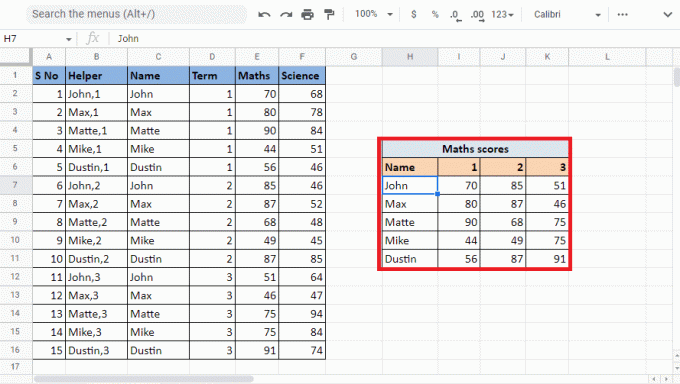
ეს მეთოდი განმარტავს, თუ როგორ უნდა დააკოპიროთ მრავალი კრიტერიუმი და სვეტი Google Sheets-ში დამხმარე სვეტის გამოყენებით. ახლა ჩვენ ვნახავთ, თუ როგორ უნდა VLOOKUP მრავალი კრიტერიუმით Google sheets-ში ARRAY FORMULA-ის გამოყენებით.
ასევე წაიკითხეთ: როგორ გამოვიყენოთ VLOOKUP მრავალი კრიტერიუმით
მეთოდი 2: ARRAY FORMULA-ს გამოყენება
კიდევ ერთი მეთოდია VLOOKUP მრავალი კრიტერიუმით Google sheets-ში ARRAY FORMULA-ს გამოყენებით. ორივე მეთოდი მუშაობს ერთნაირად, ერთადერთი განსხვავება ისაა, რომ თქვენ არ გჭირდებათ დამხმარე სვეტი ამ მეთოდში, რომ დაასრულოთ VLOOKUP მრავალი კრიტერიუმი ერთ სვეტში. სამაგიეროდ მოგიწევთ შექმენით დამხმარე სვეტის და დიაპაზონის მნიშვნელობები ფორმულის გამოყენებით. წაიკითხეთ ქვემოთ მოყვანილი ნაბიჯები, რათა გაიგოთ VLOOKUP-ით მნიშვნელობების პოვნის პროცესი ARRAY FORMULA-ის გამოყენებით. ჩვენ გამოვიყენებთ იმავე მაგალითს, რომელიც გამოვიყენეთ ზემოაღნიშნულ მეთოდში.
1. დაიწყეთ აკრეფით = მასივის ფორმულა საჭირო საკანში.
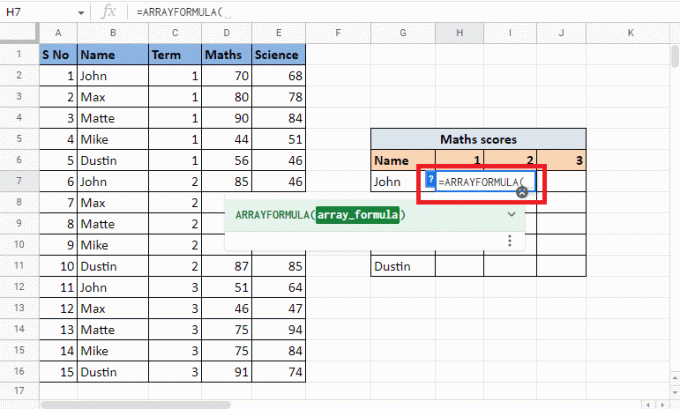
2. Შეიყვანეთ VLOOKUPფორმულა.
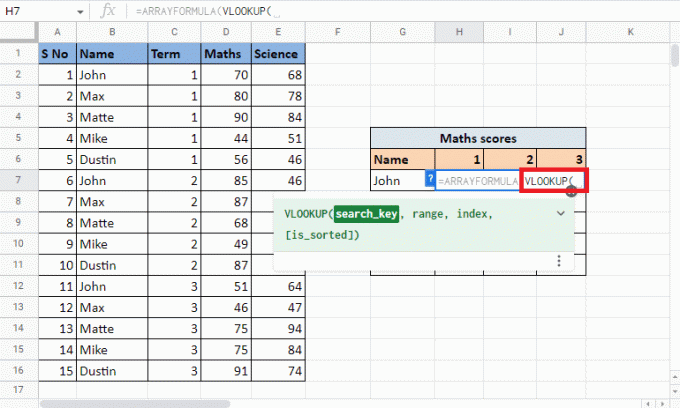
3. აირჩიეთ და დაბლოკეთ საცნობარო უჯრედები რომ არიან G7 და H6 დაჭერით F4 გასაღები. გამოყავით ისინი ან ამპერსანდი და გამყოფი.
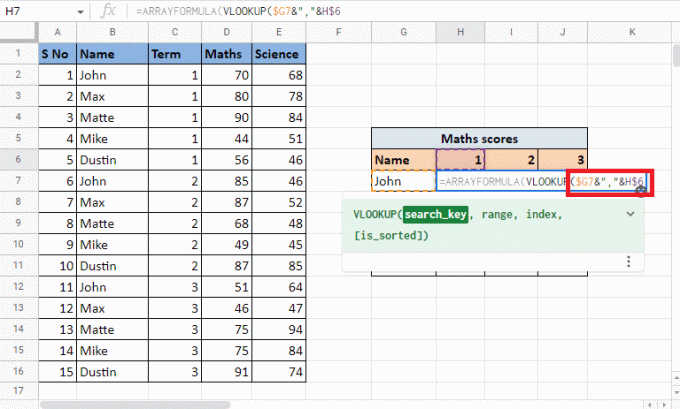
4. დამატება მძიმე (,) და დაიწყეთ მშენებლობა დიაპაზონი გახსნით ა ხვეული სამაგრი.
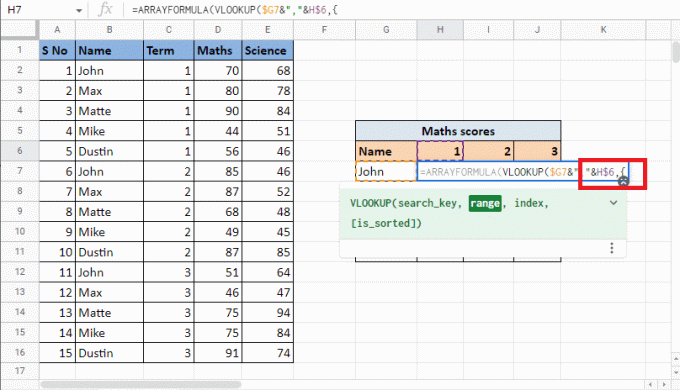
5. აირჩიეთ პირველი სვეტი რომელიც არის სახელის სვეტი და ჩაკეტეთ უჯრედები დაჭერით F4 გასაღები.
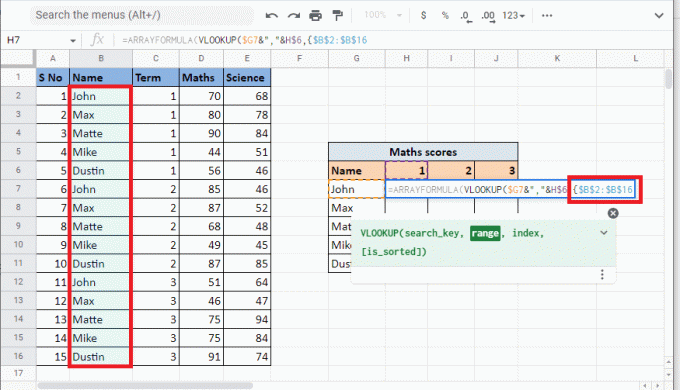
6. Დაამატეთ გამყოფი (&”,”&) და აირჩიეთ ვადის სვეტი რომელსაც გავაერთიანებთ Name სვეტთან. ჩაკეტეთ შერჩეული უჯრედები დაჭერით F4 გასაღები.
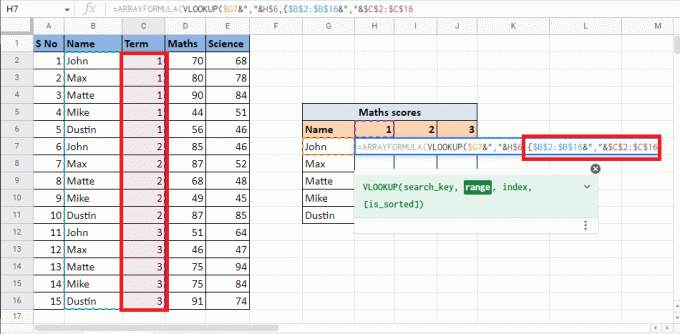
7. დამატება მძიმე (,) და აირჩიეთ მესამე სვეტი მათემატიკა რომელიც იძლევა სამიზნე ღირებულება და დაასრულეთ დიაპაზონი.
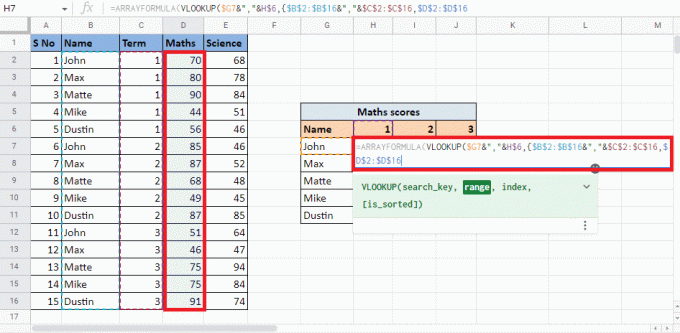
8. დახურეთ ხვეული სამაგრი და დაამატეთ ა მძიმე (,) შემდეგ არგუმენტზე გადასასვლელად.
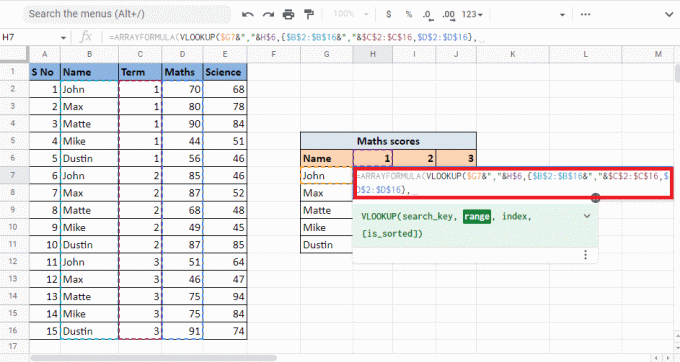
9. ჩაწერეთ ინდექსის მნიშვნელობა საქართველოს სვეტი რომელიც მოგცემთ სამიზნე ღირებულება. აი, ჩვენ ჩავწერთ 2 რომ მიიღოთ ღირებულებები მათემატიკის სვეტი.
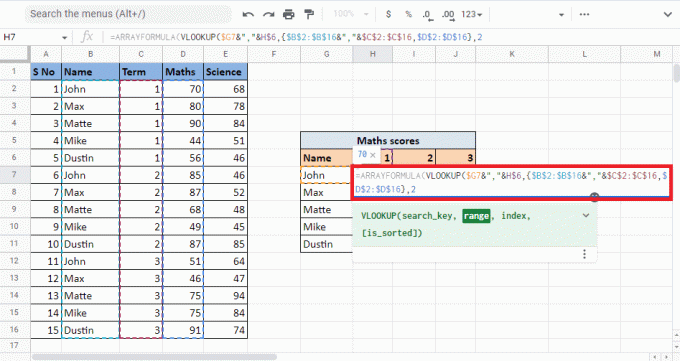
10. დამატება მძიმე (,) და ტიპი 0 ზუსტი მატჩის მისაღებად, რასაც მოჰყვება დახურვა სამაგრი დახუროს VLOOKUP ფორმულა.
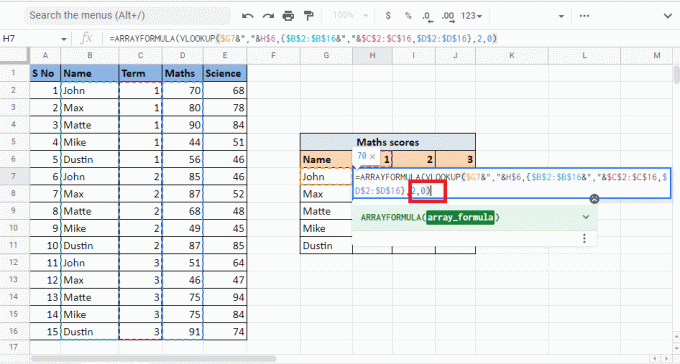
11. დახურეთ სამაგრი ისევ დახურვა მასივის ფორმულა.
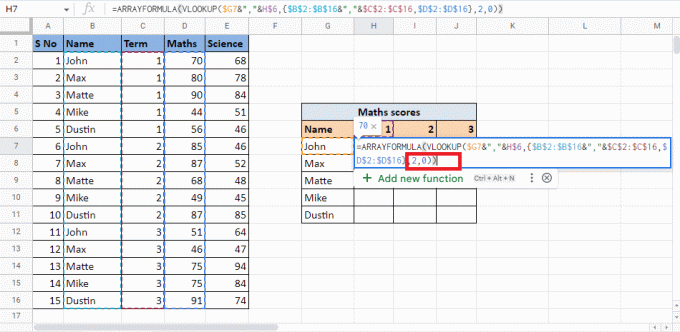
12. დაჭერა შეიყვანეთ გასაღები შედეგის მისაღებად.

13. გადაათრიეთ კუთხე საქართველოს უჯრედი რომ მიიღოთ შედეგი მთელ მაგიდაზე.
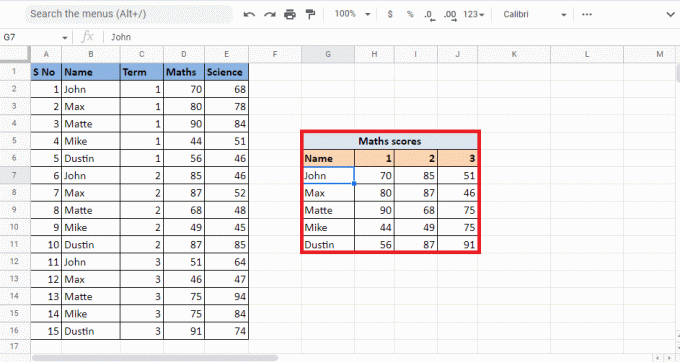
ასე მიიღებთ საჭირო მნიშვნელობებს, როდესაც თქვენ უნდა გააკეთოთ VLOOKUP მრავალი კრიტერიუმით Google Sheets-ში Array Formula-ის გამოყენებით.
რეკომენდირებულია:
- როგორ წაშალოთ Draft Reel Instagram-ზე
- როგორ დავამატოთ, შეცვალოთ და წაშალოთ Telegram პროფილის სურათი
- Google Sheets-ში დუბლიკატების ამოღების 6 გზა
- როგორ სწრაფად შეფუთოთ ტექსტი Google Sheets-ში?
ვიმედოვნებთ, რომ ეს სახელმძღვანელო გაგრძელდება როგორ მოვახდინოთ მრავალი კრიტერიუმის და სვეტის VLOOKUP Google Sheets-ში დამხმარე იყო. თქვენ შეგიძლიათ დატოვოთ თქვენი შეკითხვები და თემების წინადადებები მომავალი სტატიებისთვის კომენტარების განყოფილებაში ქვემოთ.



